Si ya has leído el artículo en el que te explico lo que pasa cuando tu Android se queda sin memoria, te habrás quedado un poco preocupad@ por que te pueda pasar ésto.
Así que te he preparado una buena guía para que aprendas a liberar memoria en tu teléfono de un modo sencillo y sin depender de nadie.
Necesitarás:
- Tu teléfono Android.
- Un ordenador.
- Un cable USB - micro USB. Te sirve el de tu cargador si es de los que se quita.
- Una tarjeta compatible con tu teléfono. Ahora te lo explico mejor.
- Un café y un rato de tu tiempo.
Paso 1. Mira la memoria disponible
Si ya te ha salido el aviso de que tu teléfono tiene poco espacio disponible, ésto no te hará falta porque Android ya te lo está visando. Pero si quieres estar seguro, vamos a mirarlo.
Entra en los ajustes de Android desde el menú o desde la barra de notificación. Vete a almacenamiento y verás como va tu teléfono de memoria.
Por un lado verás el espacio usado que tiene el teléfono y por otro el que tienes usado por la tarjeta de memoria. En el caso de la imagen solo muestra el del teléfono porque no tiene tarjeta. Mi teléfono obviamente dispone de espacio porque intento que no se me llene.
Paso 2. Consigue una tarjeta de memoria
A día de hoy todos los teléfonos van usando las Micro SD, así que lo suyo es que te busques una buena.
Si me permites la recomendación, te diría que te comprases una de Samsung como la Evo de 32 gigas que es una tarjeta de memoria de calidad y de una muy buena velocidad, que es algo bastante importante.
Una vez que tengamos la tarjeta, podemos seguir con lo siguiente.
Paso 3. Pasa las aplicaciones a la tarjeta
Android dispone de una función con la que puedes pasar las aplicaciones del teléfono a la tarjeta y liberar espacio en la memoria del mismo.
Para ello entramos de nuevo en los ajustes de Android, nos vamos a aplicaciones y veremos el listado de aplicaciones que hemos instalado en nuestro teléfono. Que conste que todas no se pueden pasar a la tarjeta, pero si la gran mayoría.
Así que podemos seleccionar alguna y dentro de la misma puede que se nos de la posibilidad de pasarla a la tarjeta. Si ya está en la tarjeta, nos da la opción contraria, pasarla al teléfono, así que no tocamos nada.
Hay algunos teléfono que nos dan la opción de hacerlo de golpe con todas las aplicaciones. Si el tuyo la tiene, aprovéchala.
Paso 4. Copia el contenido al ordenador
Éste paso ya depende del ordenador que tengas, del teléfono, etc. Así que no te puedo poner capturas. Pero verás que sencillo es.
Debes de conectar tu teléfono al ordenador con el cable y muy importante, desbloquear la pantalla. Una vez hecho, te aparecerá en el ordenador como si hubieras conectado 2 discos duros, porque a fin de cuentas, estamos conectando nuestro teléfono que es una memoria. Si tiene que instalar drives, déjalo que los instale.
Una vez hecho, por un lado aparecerá un disco con lo que tiene nuestro teléfono dentro. Verás carpetas llamadas Android, Bluetooth, Download, Whatsapp, etc. Y por otro la tarjeta de memoria que estará totalmente vacía.
Ahora podemos copiar al ordenador las carpetas que más espacio ocupen. Si le pones el ratón encima y le das al botón derecho, verás lo que ocupa cada una, así sabrás cuál pasar para liberar la mayor cantidad de espacio.
Una vez copiadas al ordenador, podemos borrar el contenidos de esas carpetas del teléfono. Aunque borres la carpeta entera, Android las volverá a crear, así que no te preocupes.
Paso 5. Copia el contenido a la tarjeta
Y una vez que tengamos los datos a salvo, podemos hacer lo contrario, pero ésta vez los vamos a copiar a la tarjeta de memoria. Yo que tu aprovecharía y organizaría las carpetas y les pondría un nombre para reconocerlas mejor.
Paso extra. Transferir datos a tarjeta SD
Si no te quieres complicar con lo anterior, Android dispone de ua función que se encuentra dentro de almacenamiento en la parte de abajo del todo que se llama transferir datos a tarjeta SD.
Aquí Android hace lo de lo últimos 2 pasos por tí, pero yo personalmente prefiero hacerlo a mano para organizarlo mejor.
Ya es cosa de gustos.
Cambia el almacenamiento predefinido
Algunos teléfonos Android disponen de una función también dentro del apartado almacenamiento, que te deja elegir que memoria usar como predeterminada.
Es buena opción cuando lo haces al principio de comprar el teléfono y no llegar al extremo de quedarnos sin memoria.
Espero que ésta guía os haya sido útil y cualquier duda, ahí están los comentarios.
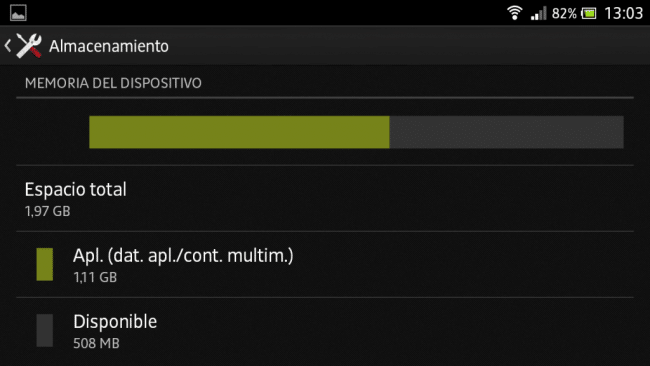
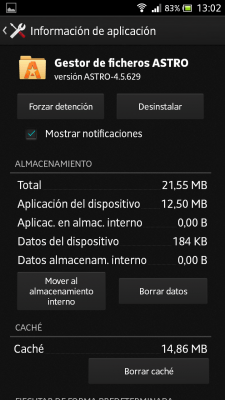


Comentarios